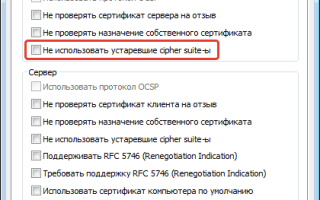Для чего нужен личный кабинет налогоплательщика?
Ошибки при работе на портале ФНС nalog.ru
При проверке условий подключения и защищённого соединения с сервером Личного кабинета возникла ошибка «Не удалось обратиться к серверу с использованием защищенного соединения. Возможно, не установлено доверие между клиентом и сервером. »
Если вы работаете на сайте ФНС с одного ПК с несколькими учётными записями (сертификатами), при каждой смене учётной записи необходимо чистить SSL (Сервис — Свойства браузера — Содержание — Очистить SSL).
1. Пройдите диагностику и выполните рекомендуемые действия.
2. Если электронная подпись установлена на носитель Рутокен ЭЦП 2.0, воспользуйтесь инструкцией и установите Рутокен.Коннект (см. Поддерживаемые браузеры).
3. Перейдите напрямую в нужный ЛК, минуя проверки, заменив в адресной строке протокол http на https. Для Личного кабинета ЮЛ вместо http://lkul.nalog.ru/ нужно перейти на https://lkul.nalog.ru/, для Личного кабинета ИП — https://lkipgost.nalog.ru/lk. Если получится войти — используйте этот способ всегда.
4. Проверьте работу в браузерах:
— Спутник
Примечание: после запуска скачанного установочного файла перейдите в раздел «Настройки» и уберите галку с пункта «Установить КриптоПро CSP для поддержки защищенных каналов на основе ГОСТ шифрования и цифровой подписи».
— Яндекс.Браузер
После установки браузера зайдите в его настройки и включите поддержку ГОСТ-шифрования («Настройки» — «Системные» — «Сеть»):
5. Проверьте, что в антивирусе не включено https-сканирование (часто встречается в антивирусах Avast и ESET).
6. Запустите программу КриптоПро CSP с правами администратора. Перейдите на вкладку «Настройки TLS» и снимите галочку «Не использовать устаревшие cipher suite-ы». После изменения данной настройки нужно обязательно перезагрузить компьютер.

7. После перезагрузки компьютера поставьте галочку «Не использовать устаревшие cipher suite-ы» в настройках КриптоПро CSP на вкладке «Настройки TLS», не соглашайтесь с предложением о перезагрузке.
8. Установите корневые сертификаты 2016, 2017 и 2018 годов с сайта https://www.gnivc.ru/certification_center/kssos/ в хранилище «Промежуточные центры сертификации».
9. Если на компьютере установлены другие СКЗИ (VipNet CSP, Континент-АП, Агава и др.), удалите их или перейдите на другое рабочее место. Корректная работа с несколькими криптопровайдерами на одном ПК не гарантируется.
При работе в ЛК физического лица появляется окно (не окно КриптоПро) с требованием ввести пароль, но при этом пароля на контейнере нет или стандартный пин-код от токена не подходит.
1. Войдите в Личный кабинет Физического лица.
2. Откройте страницу «Главная» — «Профиль» — «Получить электронную подпись».
3. Если на открывшейся странице выбрана ЭП — удалите подпись и зарегистрируйте КЭП заново.
При регистрации Юридического лица появляется ошибка «У Вас отсутствуют полномочия действовать от лица организации без доверенности».
Для юридических лиц в сервисе «Личный кабинет налогоплательщика» первичную регистрацию можно выполнить с КЭП, выданным на руководителя, указанного в ЕГРЮЛ как лицо, имеющее право действовать без доверенности, либо на лицо, имеющее действующую доверенность с полными полномочиями (доверенность с полными полномочиями должна быть передана и зарегистрирована в налоговой. Процесс входа описан на сайте ФНС, раздел «Регистрация лицом, имеющим действующую доверенность с полными полномочиями»).
Для управляющей компании КЭП должен содержать ФИО руководителя управляющей компании и реквизиты (ИНН, ОГРН) той организации, управление которой осуществляется. Также перед первым входом по сертификату дочерней организации требуется зарегистрировать в ФНС доверенность на руководителя УК.
Контакты nalog.ru
По вопросам работы на портале и ошибкам, не связанным с настройкой рабочего места и электронной подписью, обратитесь в службу поддержки портала ФНС:
— Телефон: 8 (800) 222-22-22
— Форма обращения в техподдержку ФНС
Регистрация по доверенности
Если регистрацию проводит доверенное лицо, укажите его данные.
- Введите информацию о доверенности вручную или загрузите информационное сообщение. Нажмите «Далее». Введите код с картинки.
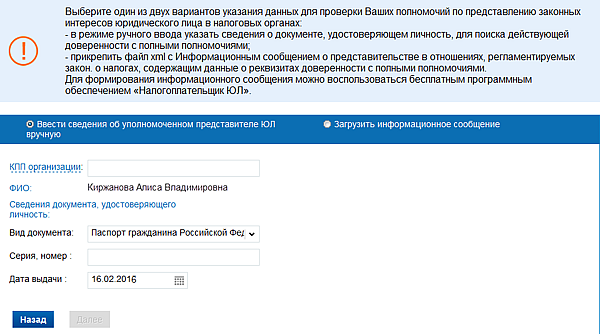
После регистрации пользователю будут доступны все функции личного кабинета юридического лица. Вы сможете получать актуальную информацию о задолженности по налогам перед бюджетом, составлять и отправлять в налоговые органы заявления на уточнение невыясненного платежа, направлять документы для государственной регистрации юридических лиц или внесения изменений в ЕГРЮЛ и другие.
Для подключения к сервису «Личный кабинет индивидуального предпринимателя» есть несколько способов:
- Получить пароль через личный кабинет налогоплательщика для физических лиц.
- С помощью ключа электронной подписи (КЭП).
Выберите подходящий вариант регистрации и следуйте инструкции.
Личный кабинет налогоплательщика
С 01.07.2015 в Налоговом кодексе РФ закреплено понятие личного кабинета налогоплательщика.
На сегодняшний день личные кабинеты созданы для всех категорий налогоплательщиков: физических и юридических лиц, индивидуальных предпринимателей, которые позволяют получить все основные государственные услуги.
Сервис предоставляет возможность получать актуальную информацию об объектах имущества и транспортных средствах, о суммах начисленных и уплаченных налоговых платежей, о наличии задолженности и переплат, осуществлять оплату начислений по налогам, заполнять декларацию по форме 3-НДФЛ и отслеживать статус ее камеральной проверки.
Сервис позволяет обращаться в налоговые органы без личного визита в налоговую инспекцию.
ФНС России на постоянной основе производится модернизация и совершенствование данных информационных ресурсов.
Так, в последних изменениях реализована возможность пользоваться сервисом «Личный кабинет налогоплательщика ИП» в мобильном приложении, авторизоваться в котором можно с помощью того же логина и пароля, что используются для входа в сервис «Личный кабинет налогоплательщика для физических лиц».
Приближается период рассылки налоговых уведомлений на уплату имущественных налогов за 2016 год, которые необходимо будет уплатить в срок до 1 декабря текущего года.
Пользователи «Личного кабинета налогоплательщика – физического лица» получат уведомления в электронной форме.
Если Вы хотите контролировать уплату налогов и экономить время при обращении с налоговыми органами, «Личный кабинет налогоплательщика» на сайте ФНС России создан специально для Вас.
Воспользоваться электронными сервисами ФНС России можно не только на официальном сайте службы, но и с помощью Единого портала государственных и муниципальных услуг (ЕПГУ).
Федеральная налоговая служба через ЕПГУ предоставляет в электронном виде 15 услуг, перечень и функционал которых постоянно расширяется.
Через портал госуслуг пользователи могут зайти в личный кабинет налогоплательщика, подать налоговую декларацию 3-НДФЛ, узнать задолженность по налогам, получить сведения из ЕГРЮЛ, зарегистрироваться как индивидуальный предприниматель или юридическое лицо, узнать свой ИНН.
Полный перечень электронных услуг ФНС России доступен только пользователям с подтверждённой учетной записью.
Единый портал государственных и муниципальных услуг (ЕПГУ) является федеральной государственной информационной системой, обеспечивающей предоставление государственных и муниципальных услуг в электронной форме и доступ заявителей к сведениям о государственных и муниципальных услугах, предназначенным для распространения с использованием информационно-телекоммуникационной сети «Интернет» и размещенным в государственных и муниципальных информационных системах.
Узнать о наличии или отсутствии задолженности по налогам и у судебных приставов, получить различные справки и обратиться за множеством других услуг в органы власти — все это можно сделать с помощью ЕПГУ.
Чтобы пользоваться государственными услугами через Интернет, не выходя из дома и не тратя время в очередях, необходимо зарегистрироваться на портале.
Имеется три уровня учетных записей: упрощенная, стандартная и подтвержденная. Для того чтобы подтвердить личность, нужен персональный код, который можно получить несколькими способами.
На этапе предварительной регистрации необходимо заполнить на портале всего три поля: фамилия, имя, номер мобильного телефона или адрес электронной почты. После команды «Зарегистрироваться» происходит процесс подтверждения указанного номера мобильного телефона или адреса электронной почты, на который высылается код подтверждения.
После этого надо заполнить форму личных данных, включающих в себя информацию паспорта и СНИЛС. Для использования портала необходимо авторизоваться повторно. Стандартная учетная запись дает доступ к ограниченному набору услуг.
Для того чтобы пользоваться полным спектром государственных услуг через Интернет, необходимо иметь подтвержденную учетную запись. Для этого нужно посетить специализированный центр обслуживания. В Бикинском районе – это Многофункциональный цент предоставления государственных и муниципальных услуг, расположенный по адресу: г. Бикин, пер. Советский, 3.
Портал госуслуг поможет налогоплательщикам разобраться, какие существуют способы подачи заявки на получение услуги и выбрать наиболее удобный для себя, разъяснит основания для предоставления тех или иных видов услуг, сформирует список требуемых для их оказания документов и сведений, сориентирует в сроках получения результата.
С помощью Единого портала государственных и муниципальных услуг (www.gosuslugi.ru) можно получить подробную информацию об услугах, предоставляемых Федеральной налоговой службой, в том числе и на региональном уровне.
В настоящее время на ЕПГУ представлены сведения о порядке и условиях предоставления налоговыми органами 15 государственных услуг, в числе которых: постановка на налоговый учет, регистрация контрольно-кассовой техники, прием налоговых деклараций, лицензирование некоторых видов деятельности и предоставление сведений из государственных реестров.
Физические лица могут не только проверить наличие или отсутствие у них налоговой задолженности, но и оплатить ее на портале госуслуг. Услуга доступна для всех пользователей со стандартной и подтвержденной учетной записью.
Если у пользователя есть учетная запись на ЕПГУ, полученная после подтверждения личности в центре обслуживания, то после ввода на сайте ФНС России тех же логина и пароля, что используются ЕПГУ, можно получить доступ к сервису «Личный кабинет налогоплательщика для физических лиц».
В «Личном кабинете налогоплательщика» пользователь может увидеть налоговые начисления, проверить информацию о своих объектах налогообложения и заплатить налоги в режиме онлайн, заполнить и подать налоговую декларацию через Интернет и отследить, одобрен ли налоговым органом налоговый вычет.

Официальный сайт Правительства Хабаровского края
Электронные услуги Хабаровского Края
Подача заявления на зачисление ребенка в ДОУ, запись на прием к врачу
Электронная площадка для сельхоз. производителей Хабаровского края
Электронная газета «Российские лесные вести»
Способы получения пароля от личного кабинета налогоплательщика
В процессе регистрации плательщика налогов в системе ФНС, ему присваивается уникальный логин и пароль. При этом совершенно не важно каким из вышеуказанных способов произошла регистрация, в итоге клиент получит логин, который соответствует его ИНН, и уникальный пароль, для подтверждения входа в систему. Если клиент зарегистрировался через налоговую, тогда сгенерированный пароль придется сразу поменять на новый, более безопасный и никому не известный. Если была создана ЭЦП, то она и будет тем уникальным паролем для доступа к персональной странице.
 Администрацией Тюхтетского муниципального округа в 2021 году в рамках реализации муниципальной программы «Развитие инвестиционной деятельности, малого и среднего предпринимательства на территории Тюхтетского муниципального округа» проведен конкурсный отбор по предоставлению субсидий субъектам малого и среднего предпринимательства.
Администрацией Тюхтетского муниципального округа в 2021 году в рамках реализации муниципальной программы «Развитие инвестиционной деятельности, малого и среднего предпринимательства на территории Тюхтетского муниципального округа» проведен конкурсный отбор по предоставлению субсидий субъектам малого и среднего предпринимательства.
- Подробнее о Информация о результатах конкурсного отбора субъектов малого и (или) среднего предпринимательства для предоставления субсидий из бюджета муниципального образования Тюхтетский муниципальный округ Красноярского края в 2021 год
Функциональные возможности личного кабинета налогоплательщика
Контроль за состоянием расчетов с бюджетом по налогам
В частности, если в прошлом году налоговый агент (работодатель) не удержал из вашего дохода, исчисленные суммы НДФЛ, он должен был передать соответствующую информацию в налоговый орган не позднее 1 марта следующего года (п. 5 ст. 226 НК РФ).
В личном кабинете вы увидите, числится ли за вами неуплаченный НДФЛ, а также сумму долга и начисленные на нее пени (штрафы).
В личном кабинете также можно не только просматривать, но и выгружать на свой компьютер справки по форме 2-НДФЛ, в которой отражаются, полученные физлицом доходы, налоговые вычеты, суммы удержанного и перечисленного работодателем НДФЛ.
Также в личном кабинете можно отследить актуальную информацию о начисленных суммах имущественных налогов и проверить правильность отражения объектов налогообложения (недвижимое имущество, транспортные средства).
Так, например, может быть исчислен налог за период, когда имущество вы уже продали или подарили другому лицу.
Получение налоговых уведомлений
По общему правилу граждане уплачивают транспортный налог, земельный налог и налог на имущество на основании налогового уведомления, направляемого налоговой инспекцией. Также по уведомлению уплачивается НДФЛ с доходов, полученных начиная с 2016 г., если налоговый агент не смог удержать налог и представил сообщение об этом в налоговый орган. Уведомление может вручаться лично под расписку, пересылаться по почте заказным письмом, а также передаваться в электронной форме, в частности через личный кабинет
Примечание. С 2019 г. можно добровольно перечислить единый налоговый платеж в счет предстоящей оплаты имущественных налогов (ст. 45.1 НК РФ).
Налоговое уведомление, направленное по почте, может не дойти до вас. В связи с этим вы рискуете пропустить сроки уплаты причитающихся налогов, что повлечет за собой начисление пеней и даже штрафов. Обмен информацией с налоговым органом через личный кабинет исключает риск потери налогового уведомления и, соответственно, позволяет вовремя получать максимально достоверную информацию.
Представление в налоговый орган сообщений, уведомлений, заявлений о предоставлении льготы или подтверждении права на вычет
Через «Личный кабинет налогоплательщика для физических лиц» в электронной форме можно направить следующие документы:
- сообщение о наличии недвижимости и (или) транспортных средств, являющихся объектами налогообложения, в отношении которых вы никогда не получали налоговое уведомление и не пользуетесь льготой. Срок представления такого сообщения — до 31 декабря года, следующего за истекшим налоговым периодом (годом);
- уведомление о выбранных объектах налогообложения в целях предоставления льготы по налогу на имущество физлиц. Срок его направления — не позднее 31 декабря года, начиная с которого льгота подлежит применению;
- уведомление о выбранном земельном участке, в отношении которого применяется налоговый вычет по земельному налогу. Срок его представления — не позднее 31 декабря года, начиная с которого применяется вычет;
- заявление о предоставлении льготы по налогу на имущество физлиц, транспортному и земельному налогам;
- заявления о подтверждении права на получение налоговых вычетов (имущественного, социального).
Указанные документы (кроме уведомлений и заявления о предоставлении налоговой льготы) необходимо направить вместе с отсканированными копиями подтверждающих документов.
Заполнение и представление декларации по форме 3-НДФЛ
В личном кабинете также можно скачать декларацию по форме 3-НДФЛ, или заполнить такую декларацию в режиме онлайн и, подписав ее усиленной неквалифицированной электронной подписью, направить в налоговую инспекцию в электронном виде. В таком же порядке можно направить отсканированные копии подтверждающих документов. Дублировать декларацию и подтверждающие документы на бумажном носителе в этом случае не нужно:
- обращение в налоговые органы без личного визита
- обращения, направленные в налоговый орган через форму обратной связи в личном кабинете, а также ответы налогового органа на эти обращения хранятся в разделе «Документы налогоплательщика».
- оплата налоговой задолженности и налоговых платежей, формирование платежных документов
С личным кабинетом взаимоувязан электронный сервис «Заплати налоги», включающий сервис «Уплата налогов физических лиц», который позволяет:
- формировать платежные документы на уплату имущественных налогов до получения налогового уведомления (авансом);
- формировать платежные документы на уплату НДФЛ, а также платежные документы на уплату штрафа за несвоевременное представление налоговой декларации по форме 3-НДФЛ;
- формировать платежные документы на уплату задолженности;
- распечатывать сформированные документы для оплаты в любой кредитной организации или оплачивать безналичным путем с помощью онлайн-сервисов банков, заключивших соглашение с ФНС России.
Получение доступа к личному кабинету налогоплательщика
Получить доступ к личный кабинет можно одним из следующих способов:
- с помощью логина и пароля, указанных в регистрационной карте. Получить ее можно, представив заявление и документ, удостоверяющий личность, в любую инспекцию ФНС России.
- с использованием усиленной квалифицированной электронной подписи;
- с помощью идентификатора сведений о физлице в Единой системе идентификации и аутентификации (ЕСИА), если вы зарегистрированы в регистре физлиц ЕСИА.
Для чего нужен личный кабинет налогоплательщика?

Общая информация
В устройстве KAZTOKEN предусмотрено два ПИН кода: ПИН код пользователя и ПИН код администратора. На оба этих ПИН кода установлена защита, которая блокиует ПИН код после 15 попыток ввода не правильного ПИН кода.
ПИН код пользователя используется в большинстве случаев (вход на порталы, подписание документов, получение регистрационных свидетельств и т.п.). ПИН код администратора используется для разблокировки заблокированного ПИН кода пользователя и для форматирования устройства.
ПИН коды по умолчанию
- ПИН код пользователя: 12345678
- ПИН код администратора: 87654321
ВАЖНО! Мы настоятельно рекомендуем вам сменить ПИН коды по умолчанию для того, чтобы предотвратить корыстное использование вашего регистрационного свидетельства в чужих интересах в случае утери или хищения вашего устройства KAZTOKEN.
Для форматирования и разблокировки ПИН кодов, а так же для получения информации о вашем устройстве, используйте Панель управления KAZTOKEN. Этот инструмент поставляется в составе полнофункционального драйвера, доступного для скачивания в разделе Загрузки.
Как получить ключи НУЦ для работы в системах СОНО и Кабинет налогоплательщика?
Налоговый комитет уведомил, что с 1 января 2020 года обмен электронными документами с органами государственных доходов будет осуществляться с использованием электронной цифровой подписи, выданной Национальным удостоверяющим центром (ЭЦП НУЦ).
Теперь для взаимодействия с органами государственных доходов и обмена электронными документами, необходимо получить средства ЭЦП НУЦ, а также пройти регистрацию на портале «Электронное правительство» для открытия «Личного кабинета».
Получить ключи ЭЦП СОНО и ключи ЭЦП Кабинета налогоплательщика для физических и юридических лиц можно здесь:
ВАЖНО: ключи для ЭЦП НУЦ позволяют удостоверить любой электронный документ посредством электронной цифровой подписи лица, имеющего полномочия на его подписание и этот документ будет равнозначен подписанному документу на бумажном носителе. Поэтому во всех инструкциях на получение регистрационных свидетельств НУЦ РК указано: Внимание! Хранилище «Персональный компьютер» является небезопасным. Рекомендуем использовать защищенный носитель ключевой информации для снижения риска компрометации ключей ЭЦП.
Что значит «небезопасным» — это означает, что ключи, хранящиеся на Персональном компьютере, флешке (не путать с токеном!) можно скопировать и подписать от вашего имени документы, которые вы не собирались подписывать. Скопировать можно в том числе и с помощью вредоносного ПО.
KAZTOKEN является защищенным носителем, так как ключи генерируются внутри него и никогда его не покидают, соответственно, не могут быть скопированы.
НУЦ РК рекомендует использовать KAZTOKEN для безопасного хранения ЭЦП, предотвращения возможности его копирования и защищенного использования при помощи пин-кода.
Срок действия регистрационных свидетельств НУЦ РК, выпущенных на KAZTOKEN составляет 3 года.
Можно ли выпустить на KAZTOKEN две и более пар ключей?
Технически KAZTOKEN позволяет выпустить несколько пар ключей, однако, могут быть ограничения по количеству ключей на устройстве со стороны информационной системы, в которой вы предполагаете использовать выпущенные на KAZTOKEN ключи.
Нужен ли KAZTOKEN физическому лицу?
Так как ключи НУЦ позволяют удостоверить любой электронный документ посредством электронной цифровой подписи лица, имеющего полномочия на его подписание и этот документ будет равнозначен подписанному документу на бумажном носителе, то любой владелец заинтересован в защите своих ключей. Кроме того, наличие ЭЦП сделанной вашими ключами обеспечит неотказуемость, то есть однозначность вашего авторства, а также целостность документа – покажет, что вы подписывали именно этот документ.
Подписание документов ключами ЭЦП – это действие в правовом поле, которое несет правовые последствия. Если вы хотите защитить себя от неправомерного использования ваших ключей как для подписания документов, подачи заявлений от вашего имени, получения информации о вас (как в личном кабинете на сайте электронного правительства, так и в других информационных системах) и других неправомерных действий – используйте KAZTOKEN и меняйте на нем пин-код по умолчанию.
Нужен ли KAZTOKEN юридическому лицу?
Так как ключи НУЦ позволяют удостоверить любой электронный документ посредством электронной цифровой подписи лица, имеющего полномочия на его подписание и этот документ будет равнозначен подписанному документу на бумажном носителе, руководитель юридического лица прямо заинтересован в безопасности работы с ключевой информацией. Безопасность работы с ключами обеспечивает KAZTOKEN, а установка собственного пин-кода на устройство, защитит его от несанкционированного использования.
Можно ли использовать один KAZTOKEN для работы с ключами разных лиц?
В соответствии с Законом «Об электронном документе и электронной цифровой подписи»
Статья 10. Использование электронной цифровой подписи
2. Закрытые ключи электронной цифровой подписи являются собственностью лиц, владеющих ими на законных основаниях.
Лицо может иметь закрытые ключи электронной цифровой подписи для различных информационных систем. Закрытые ключи электронной цифровой подписи не могут быть переданы другим лицам.
Какой ПИН код «Пользователя»?
По умолчанию ПИН код Пользователя – 12345678
Настоятельно рекомендуется сменить ПИН код сразу после приобретения устройства.
Какой ПИН код «Администратора»?
По умолчанию ПИН код Администратора – 87654321
Настоятельно рекомендуется сменить ПИН код сразу после приобретения устройства.
Как отформатировать KAZTOKEN?
- Запускаете программу «Панель управления Kaztoken»
Подключаете устройство Kaztoken к компьютеру
Дождитесь определения устройства в программе, потом нажмите кнопку «Ввести ПИН код»
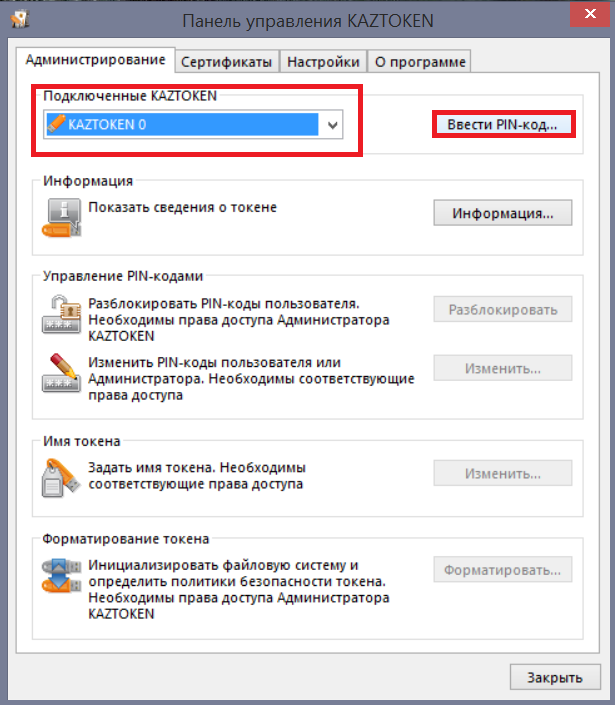
- В появившемся окне выберите учётную запись «Администратор» и введите ПИН код Администратора (по умолчанию это 87654321) и нажмите кнопку «ОК»
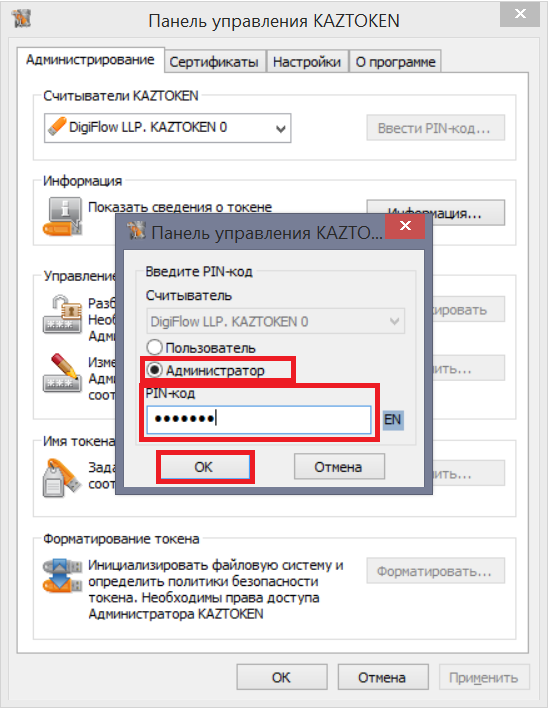
- В самом низу окна, в разделе «Форматирование токена», станет активной кнопка «Форматировать». Нажмите её. Откроется новое окно «Форматирование токена»
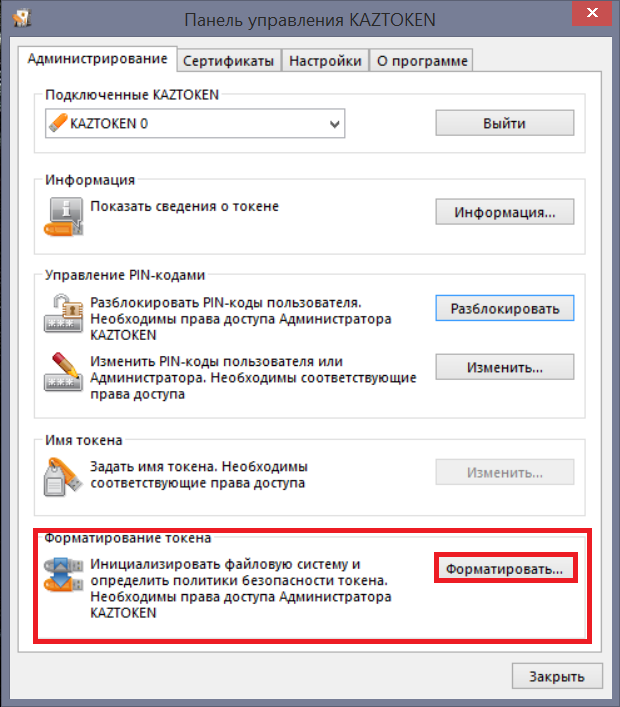
- Выберете в разделе «Пин код пользователя может поменять» вариант «Пользователь», и нажмите кнопку начать.
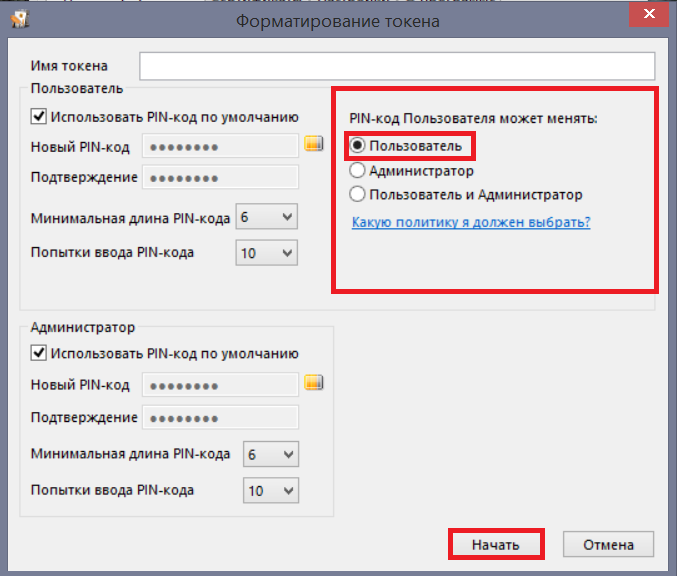
- Выйдет предупреждение о том, что все данные будут уничтожены, нажмите «ок».
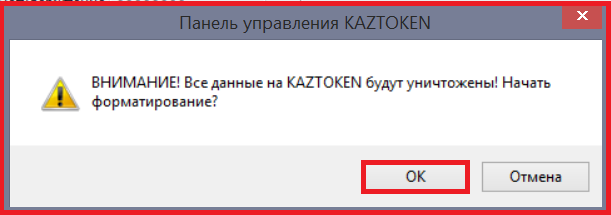
- Дождитесь завершения форматирования.
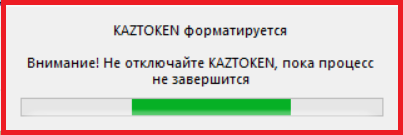
Проблема ИС «Казначейство-клиент»: Ошибка формирования запроса
В случае отображения уведомления “Ошибка формирования запроса” при попытке входа в ИС «Казначейство-клиент» следует попробовать выполнить следующую последовательность действий:
- перейдите на сайт НУЦ в раздел СЕРВИС ПРОВЕРКИ КЛЮЧЕЙ ЭЦП;
- в меню “Хранилище ключей” выберите “Казтокен”;
- укажите путь к хранилищу ключей, делается это в полуавтоматическом режиме, будут перечислены все подключенные защищённые устройства хранения KAZTOKEN (например, если подключено только одно устройство, то будет отображено — DigiFlow LLP KAZTOKEN 0);
- нажмите на кнопку “Проверить ключ”;
- введите пароль (ПИН код) от устройства;
- нажмите на кнопку “Обновить список ключей”;
- в выпадающем меню “Выберете ключ” выберите ПУСТОЙ ключ без сертификата (пустой ключ, это тот ключ, в котором не указаны персональные данные, такие как фамилия, имя и т.д.);
- нажмите на кнопку “Удалить ключ”;
- повторяйте перечисленные шаги до тех пор, пока в списке присутствуют пустые ключи.
Отображение уведомления “Ошибка формирования запроса” может быть вызвано тем, что в одном из обновлений программного обеспечения NCALayer изменился алгоритм хранения и перечисления ключей на аппаратных хранилищах, что стало приводить к отображению тех ключей, которые, судя по всему, ранее были удалены. Приведенная выше последовательность действий позволяет удалить те самые не релевантные ключи.
Где взять программу «Панель управления KAZTOKEN»
Программа устанавливается вместе с Драйвером KAZTOKEN для Windows.
Загрузить его можно в разделе Загрузки.
Как сменить ПИН коды?
- Запускаете программу «Панель управления Kaztoken».
Подключаете устройство Kaztoken к компьютеру.
Дождитесь определения устройства в программе, потом нажмите кнопку «Ввести ПИН код».
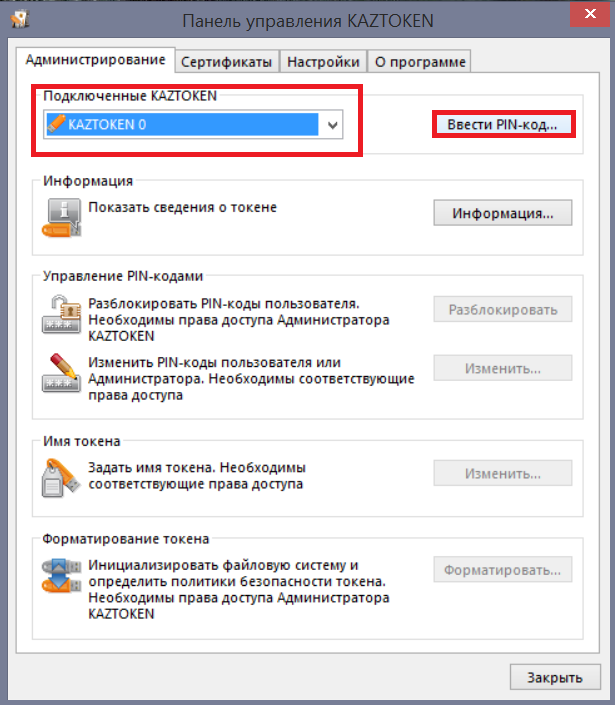
- В появившемся окне выберите учётную запись «Пользователь» и введите ПИН код пользователя (По умолчанию — 12345678) и нажмите кнопку «ОК».

- После ввода ПИН кода пользователя, станет активной кнопка «Изменить…» в разделе «Управление ПИН кодами». Для изменения ПИН кода, нажмите её.
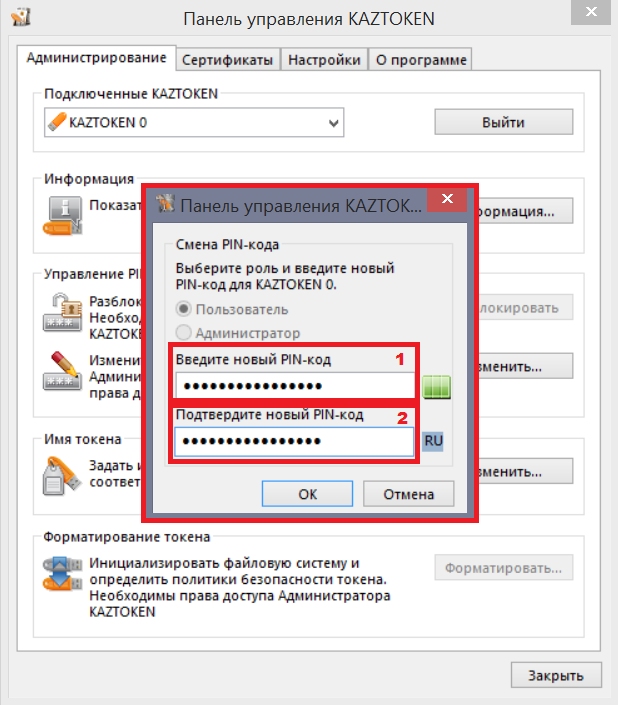
- В появившемся окне, введите новый ПИН код пользователя, введите подтверждение ПИН кода пользователя (это тот же самый ПИН код, который вы ввели в поле «Введите новый ПИН код») и нажмите кнопку «ОК».
- Запускаете программу «Панель управления Kaztoken».
Подключаете устройство Kaztoken к компьютеру.
Дождитесь определения устройства в программе, потом нажмите кнопку «Ввести ПИН код».
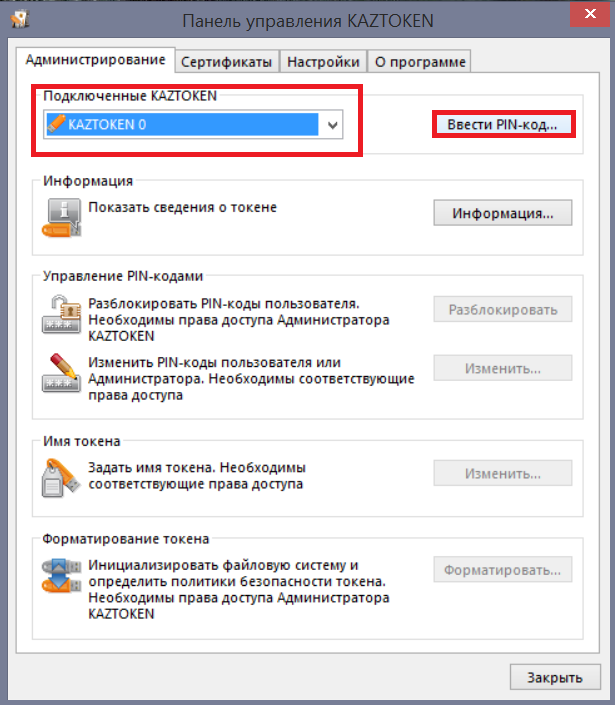
- В появившемся окне выберите учётную запись «Администратор» и введите ПИН код Администратора (По умолчанию — 87654321) и нажмите кнопку «ОК».
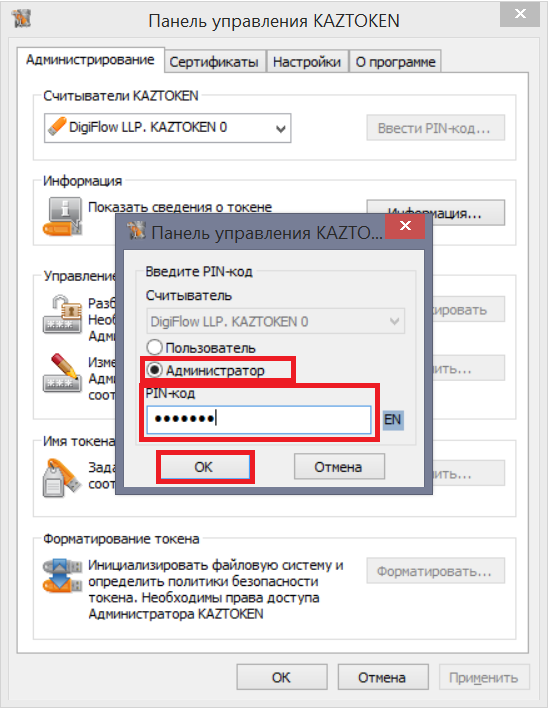
- После ввода ПИН кода Администратора, станет активной кнопка «Изменить…» в разделе «Управление ПИН кодами». Для изменения ПИН кода, нажмите её.
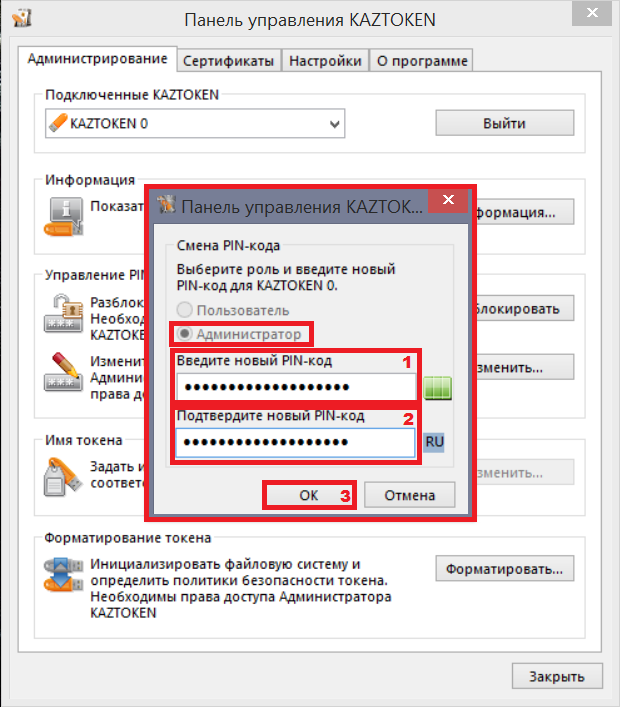
- В появившемся окне, введите новый ПИН код администратора, введите подтверждение ПИН кода администратора (это тот же самый ПИН код, который вы ввели в поле «Введите новый ПИН код») и нажмите кнопку «ОК».
Где можно найти руководство пользователя KAZTOKEN?
Руководство пользователя на русском и казахском языках доступно в разделе Загрузки.
KAZTOKEN и Национальный Удостоверяющий Центр (НУЦ)
Национальный Удостоверяющий Центр (НУЦ) поддерживает использование устройства KAZTOKEN в качестве защищенного хранилища ключевой информации.
Руководство по настройке рабочей станции для работы с порталами НУЦ доступно в Руководстве пользователя NCALayer.
Процедура получения регистрационного свидетельства (ЭЦП) в общем виде:
- Настройка рабочей станции в соответствии с руководством
- Подача заявки на получение регистрационного свидетельства
- Подготовка необходимых документов для получения регистрационного свидетельства в соответствии с руководством
- Предоставление пакета документов в ЦОН
- Получение регистрационного свидетельства
ВАЖНО! Для того, чтобы получить регистрационное свидетельство на устройство KAZTOKEN, вы должны подключить устройство KAZTOKEN к вашей рабочей станции до подачи заявки на получение регистрационного свидетельства.
ПРИМЕЧАНИЕ. Вы можете получить новое регистрационное свидетельство на KAZTOKEN без обращения в ЦОН в том случае, если у вас уже есть действительное (не простроченное) регистрационное свидетельство на любом носителе (удостоверение личности, файловая система и т.д.). Для этого достаточно пройти в Личный Кабинет НУЦ и подать онлайн заявку. Во время подачи онлайн заявки вам нужно будет выбрать устройство KAZTOKEN в качестве хранилища для нового регистрационного свидетельства.
KAZTOKEN на предприятии
Устройство KAZTOKEN возможно использовать для строгой двухфактроной аутентификации в операционные системы и приложения.
Для реализации двухфактроной аутентификации на предприятии не обязательно приобретать дополнительное программное обеспечение, весь необходимый базовый функционал реализован в операционных системах семейства Windows. Все что нужно — установить на рабочие станции и сервера наш полнофункциональный драйвер (доступен для скачивания в разделе Загрузки).
Для получения дополнительных возможностей, таких как учет устройств, автоматизация процессов, связанных с жизненным циклом сертификатов, аудит и построение отчетности, мы предлагаем дополнительное программное обеспечение по запросу.
ПРИМЕЧАНИЕ. Устройство KAZTOKEN возможно дополнить RFID меткой для интеграции со СКУД.
Возможности личного кабинета налогоплательщика
После того как мы авторизовались в личном кабинете налогоплательщика взору предстает простой и интуитивно понятный интерфейс. В правом верхнем углу указаны наши персональные данные – ФИО и ИНН, время и дата последней авторизации, ответы на типовые вопросы, форма обратной связи, перечень инспекций, где мы состоим на учете, профиль, в котором указаны наш мобильный телефон и адрес электронной почты, наконец, история действий и кнопка выхода. В главном меню сервиса представлены его потенциальные возможности:
- объекты налогообложения;
- начислено и уплачено налогов;
- сведения о переплате и задолженности по налогам;
- налог на доходы физического лица и страховые отчисления;
- документы налогоплательщика.
В разделе объекты налогообложения указано движимое и недвижимое имущество, за пользование которым мы должны платить налоги. При этом указаны как действующие объекты налогообложения, так уже и снятые с учета. В дополнение к данной информации система сообщает характеристики собственности, в нашем случае с автомобилем – VIN, объем и мощность двигателя, год выпуска и если вы покупали машину с рук – предыдущий госномер, а также дату регистрации права собственности, вашу долю, что более актуально для недвижимого имущества и, наконец, номер налоговой инспекции, где данное имущество состоит на учете.
Следующие три раздела посвящены начисленным и уплаченным налогам, а также переплате и задолженности по ним. Особый интерес вызывает раздел начисленных налогов. Здесь можно посмотреть какие налоги нам начислены, информация об объектах налогообложения и даже налоговое уведомление с возможностью оплаты через сеть банков партнеров.
В разделе уплаченных налогов представлена информация о сумме перечеслений в счет погашения налоговых обязательств и дата платежа. Вся информация группируется по видам налогов.
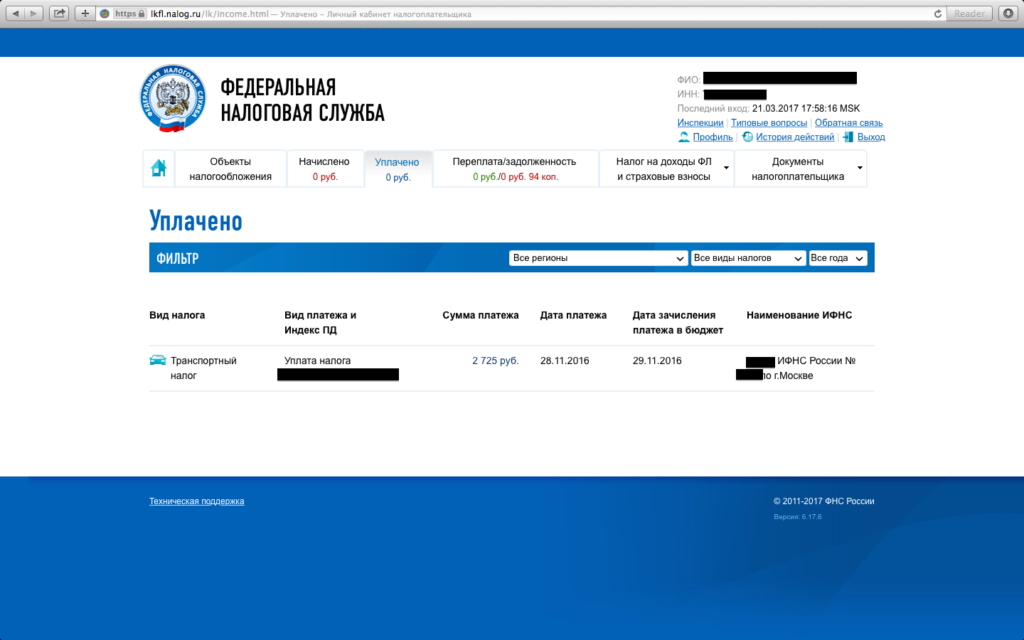 Уплаченные налоги
Уплаченные налоги
Резюмирует два данных раздела блок переплаты и задолженности. Здесь также указана сумма переплаты, в нашем случае задолженности, в разрезе каждого налога. В данном разделе также доступны три сервиса, позволяющие:
- посмотреть не выставлялось ли в отношении вас Требование об уплате налога, сбора, пени, штрафа, процентов;
- узнать выносились ли в отношении вас судебные акты о взыскании налоговой задолженности;
- запросить справку о состоянии расчетов с бюджетом.
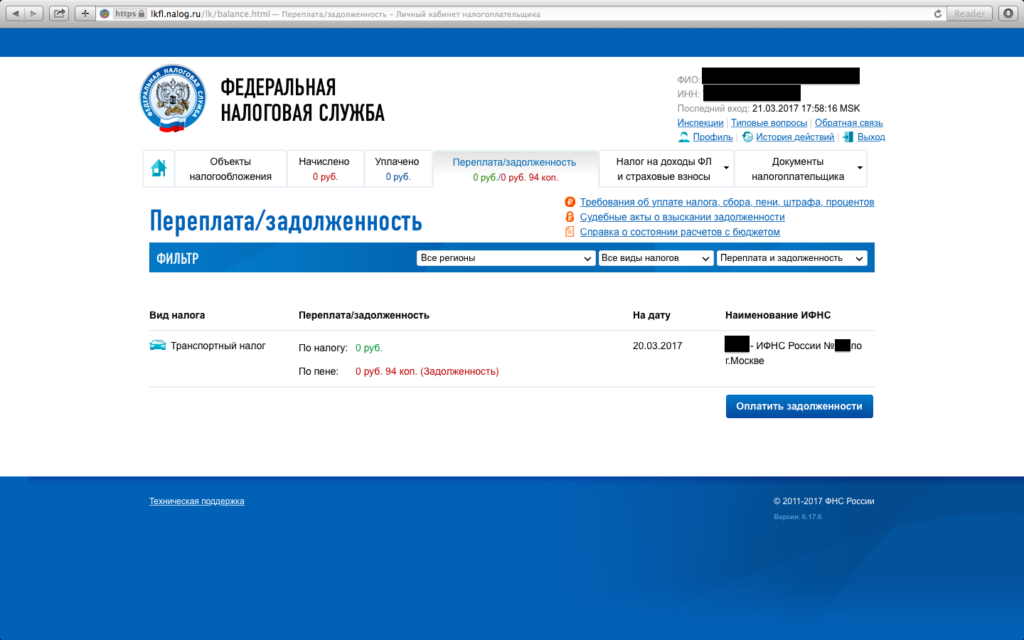 Переплата и задолженность
Переплата и задолженность
Стоит отметить, что последним сервисом по получению справки о состоянии расчетов с бюджетом смогут воспользоваться пользователи личного кабинета налогоплательщика, имеющие электронную цифровую подпись.
Еще одним очень важным разделом личного кабинета налогоплательщика являются сведения о налоге на доходы физических лиц. С помощью личного кабинета можно не только посмотреть суммы отчислений работодателя по справкам 2-НДФЛ, но и заполнить и отправить декларацию по форме 3-НДФЛ, если, например, у вас возникло право на налоговый вычет по налогу на доходы физических лиц.
С 2017 года налоговая служба приступила к администрированию страховых взносов на обязательное пенсионное страхование работников. Данный раздел уже сейчас появился в личном кабинете, однако, пока информации там нет. По данным объявления, размещенного в данном разделе, данная информация будет доступна пользователям с мая 2017 года.
В последнем разделе «Документы налогоплательщика» можно написать электронное обращение в налоговую инспекцию по месту вашего учета, а также просмотреть все электронные документы, поступившие к вам от налогового органа в личный кабинет налогоплательщика.
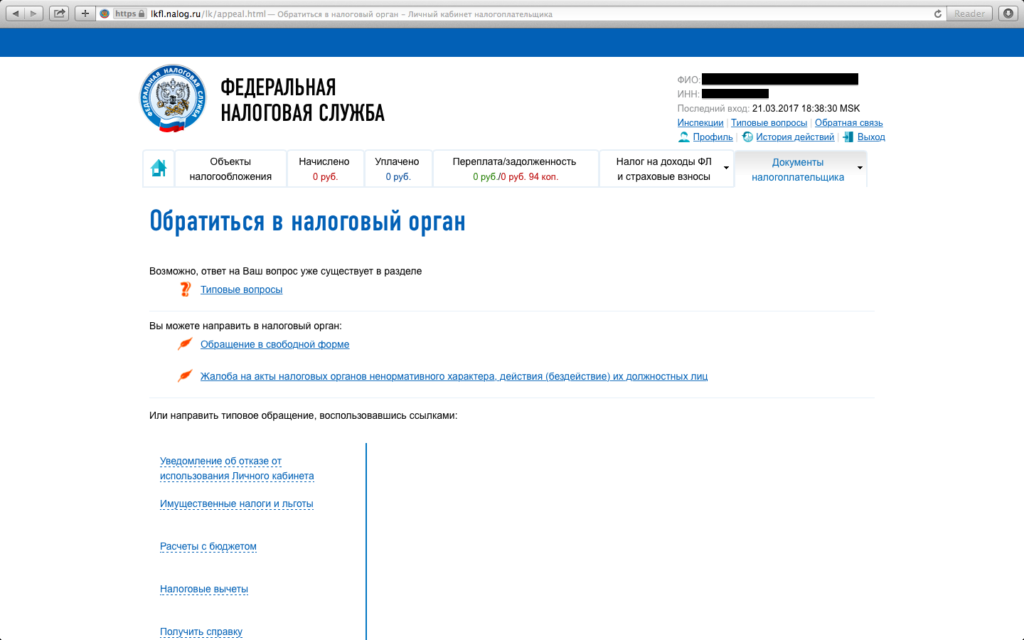 Обратная связь
Обратная связь 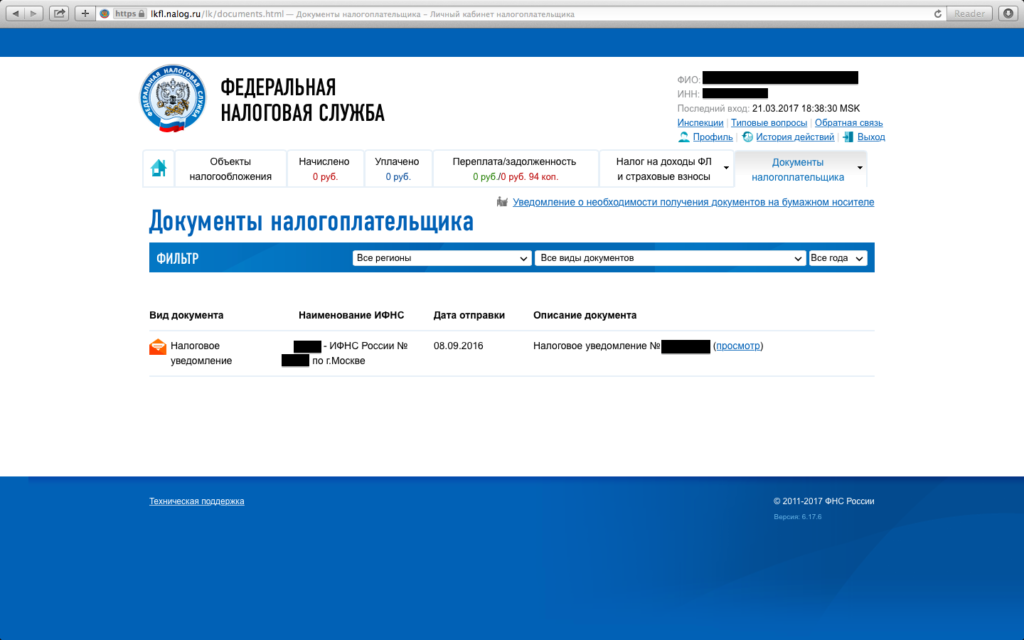 Электронный документооборот
Электронный документооборот